ps去油光的步骤 ps怎么去油光
ps是款很强大的图片处理软件,许多人都会通过它来处理照片,比如有用户想要用ps软件来处理人物脸上的油光,但是并不知道要如何操作,那么ps去油光的步骤呢?方法也不会难,本教程就给大家介绍一下ps怎么去油光供大家参考吧。
具体步骤如下:
1、首先我们打开需要操作的图片,在图层上按“Ctrl+J”复制一个图层,然后我们再点击旁边的通道功能,这里我们每一个通道都看一下,找到一个黑白对比度最大的通道。
这里我们选择蓝通道,单击鼠标右键。选择复制通道,然后再把其他通道的前面的小眼睛都关了,只留下蓝通道。
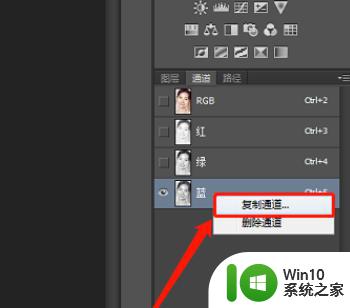
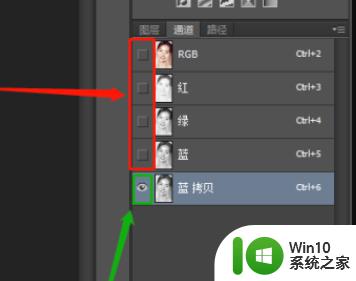
2、接着我们来到蓝拷贝通道,按Ctrl+J调出色阶,阴影输入:209、中间调输入:1.00、高光输入:239)好了以后就点一下确定,突出它的油光部分。
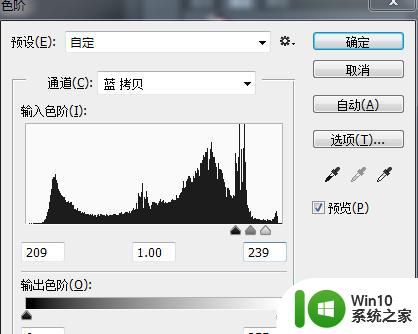
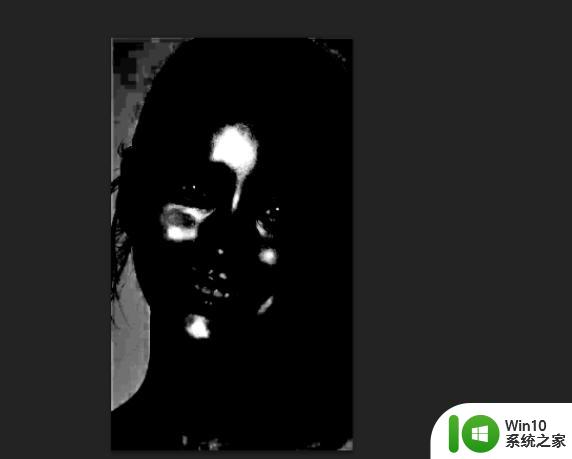
3、接着我们再按住L,使用套索工具。把油光的部分套索套出来,再按住Shift+Ctrl+I,反向选择。
之后再按Shift+F5在油光以外的选区内填充黑色,好了以后点击确定,再按Ctrl+D取消选择。
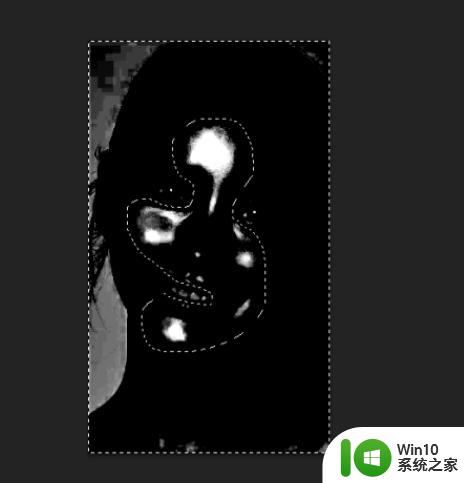
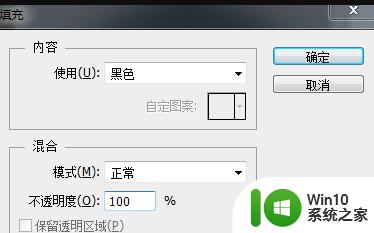
4、然后在蓝拷贝通道里,点击将通道作为选区载入,再点击RGB通道。
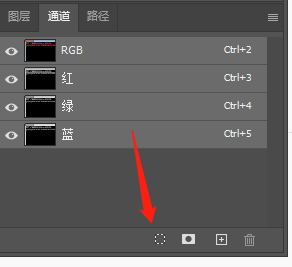
5、回到“背景图层 拷贝”图层面板;接着点击选择:
选择 >修改 >扩展,设置(扩展量:1像素),好了后点击‘确定’;然后按Shift+F6羽化,设置(羽化半径:3像素);好了后点击‘确定’。

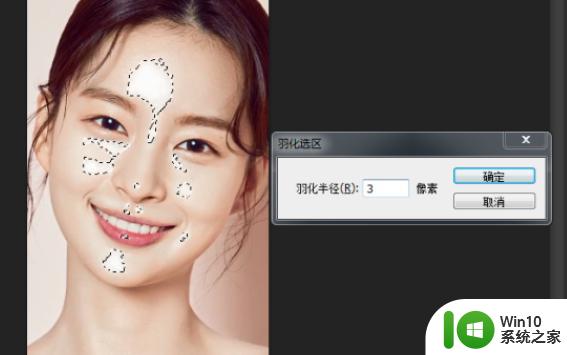
6、按Shift+F5填充,用吸管工具吸取一下人物皮肤某处的颜色,比如(颜色:#e9dbcb),好了后点击‘确定’;接着按Ctrl+D取消选择,即可完成。
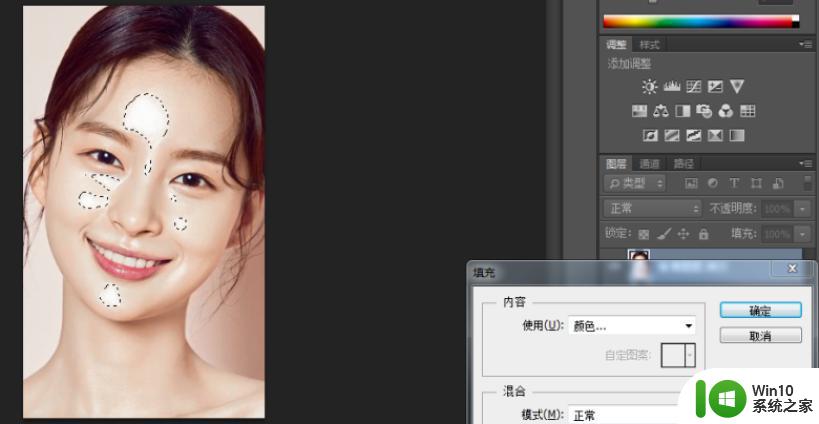
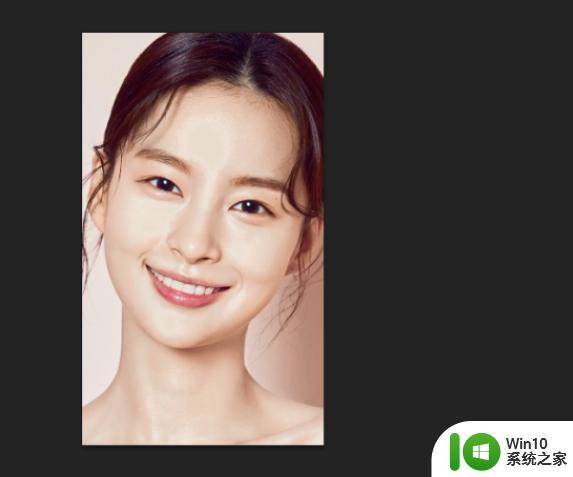
上述给大家讲解的就是ps去油光的步骤的详细内容,有需要的用户们不妨学习上述方法来进行操作,更多精彩内容欢迎继续关注本站!
- 上一篇: 怎么往电脑上传照片 照片怎么传到电脑上
- 下一篇: 电脑怎么切换拼音打字 电脑上怎么用拼音打字
ps去油光的步骤 ps怎么去油光相关教程
- ps中去色的快捷键是啥 PS去色快捷键是什么
- ps去除半透明水印教程图解 Ps去除半透明水印教程
- ps修复曝光照片的方法 Photoshop如何修复曝光过度的照片
- ps除去皱纹的方法 ps除皱纹的技巧
- 油猴脚本怎么看vip视频 油猴脚本如何破解VIP视频
- ps图片处理清晰化技巧 ps去除照片模糊的方法
- ps怎么把白色背景去掉 怎么用Photoshop去掉背景
- ps拖不进去图片解决方法 ps无法拖入图片解决方案
- 油猴百度网盘下载助手怎么用 油猴百度网盘加速方法
- PS如何导入笔刷素材 PS添加笔刷素材的步骤
- 怎么往ps里面导入图片 PS素材导入和导出的步骤
- ps图片大小的调整步骤 ps怎么调整图片大小
- U盘装机提示Error 15:File Not Found怎么解决 U盘装机Error 15怎么解决
- 无线网络手机能连上电脑连不上怎么办 无线网络手机连接电脑失败怎么解决
- 酷我音乐电脑版怎么取消边听歌变缓存 酷我音乐电脑版取消边听歌功能步骤
- 设置电脑ip提示出现了一个意外怎么解决 电脑IP设置出现意外怎么办
电脑教程推荐
- 1 w8系统运行程序提示msg:xxxx.exe–无法找到入口的解决方法 w8系统无法找到入口程序解决方法
- 2 雷电模拟器游戏中心打不开一直加载中怎么解决 雷电模拟器游戏中心无法打开怎么办
- 3 如何使用disk genius调整分区大小c盘 Disk Genius如何调整C盘分区大小
- 4 清除xp系统操作记录保护隐私安全的方法 如何清除Windows XP系统中的操作记录以保护隐私安全
- 5 u盘需要提供管理员权限才能复制到文件夹怎么办 u盘复制文件夹需要管理员权限
- 6 华硕P8H61-M PLUS主板bios设置u盘启动的步骤图解 华硕P8H61-M PLUS主板bios设置u盘启动方法步骤图解
- 7 无法打开这个应用请与你的系统管理员联系怎么办 应用打不开怎么处理
- 8 华擎主板设置bios的方法 华擎主板bios设置教程
- 9 笔记本无法正常启动您的电脑oxc0000001修复方法 笔记本电脑启动错误oxc0000001解决方法
- 10 U盘盘符不显示时打开U盘的技巧 U盘插入电脑后没反应怎么办
win10系统推荐
- 1 索尼笔记本ghost win10 32位优化安装版v2023.04
- 2 系统之家ghost win10 32位中文旗舰版下载v2023.04
- 3 雨林木风ghost win10 64位简化游戏版v2023.04
- 4 电脑公司ghost win10 64位安全免激活版v2023.04
- 5 系统之家ghost win10 32位经典装机版下载v2023.04
- 6 宏碁笔记本ghost win10 64位官方免激活版v2023.04
- 7 雨林木风ghost win10 64位镜像快速版v2023.04
- 8 深度技术ghost win10 64位旗舰免激活版v2023.03
- 9 系统之家ghost win10 64位稳定正式版v2023.03
- 10 深度技术ghost win10 64位专业破解版v2023.03